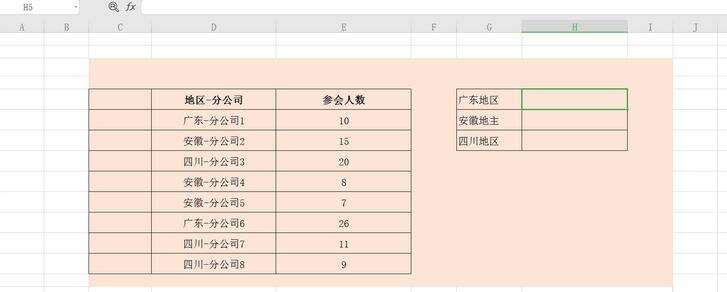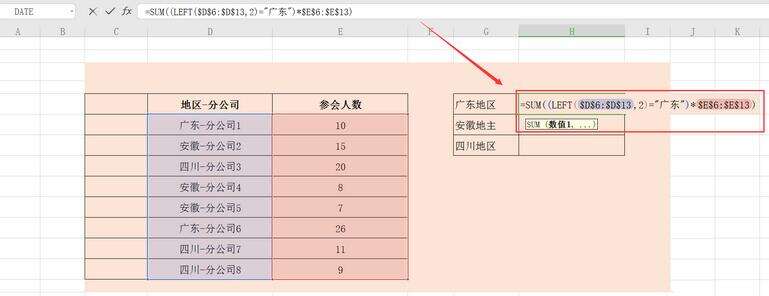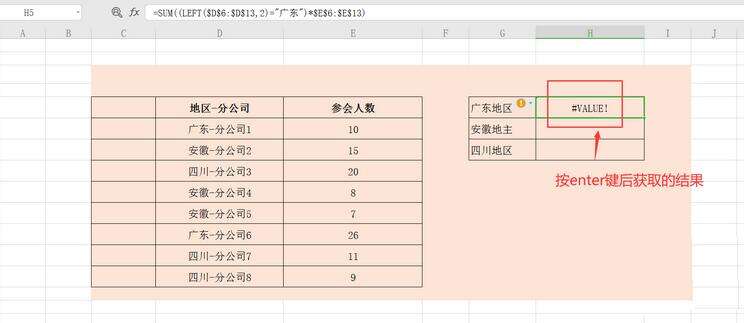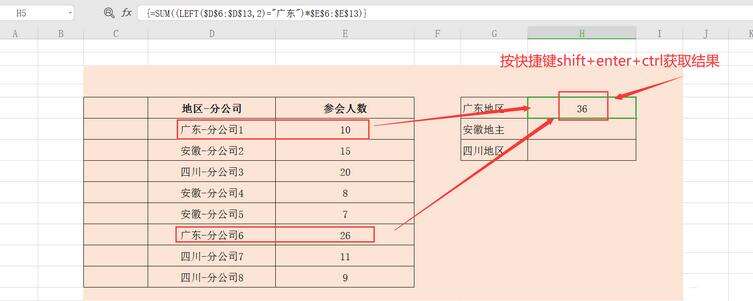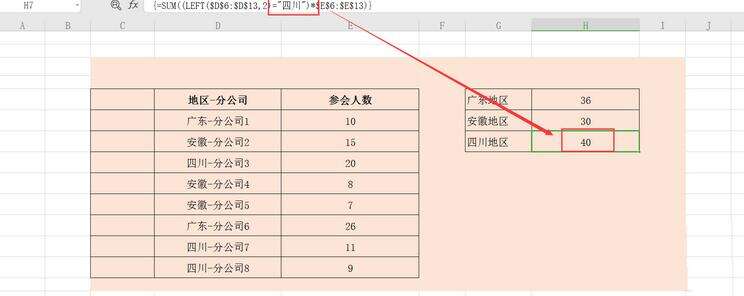Excel表格怎样统计各个地区分公司参会人数 Excel表格数据统计各个地区分公司的参会人数的方法
办公教程导读
收集整理了【Excel表格怎样统计各个地区分公司参会人数 Excel表格数据统计各个地区分公司的参会人数的方法】办公软件教程,小编现在分享给大家,供广大互联网技能从业者学习和参考。文章包含436字,纯文字阅读大概需要1分钟。
办公教程内容图文
1、新建Excel文档,打开后在表格中添加测试数据,详情如图所示;
2、添加万测试数据后,在H5单元格中输入计算公式=SUM((LEFT($D$6:$D$13,2)="广东")*$E$6:$E$13),left为从左开始截取字符串,sum为求和,公式意为从左开始截取的两个文本等于条件中的值时,对数据进行求和;
3、完成公式输入后,按快捷键获取计算结果,这里如果用enter键,将无法获取计算结果,详情如下;
4、所以需要使用快捷键shift+ctrl+enter获取结果,结果如图所示;
5、统计另外两个省份分公司参会人员时,我们只需将H5单元格中公式复制过去,将条件中的“广东”改为“安徽”、“四川”,在通过快捷键shift+ctrl+enter获取计算结果即可。
以上这里为各位分享了Excel表格数据统计各个地区分公司的参会人数的操作教程。有需要的朋友赶快来看看本篇文章吧。
办公教程总结
以上是为您收集整理的【Excel表格怎样统计各个地区分公司参会人数 Excel表格数据统计各个地区分公司的参会人数的方法】办公软件教程的全部内容,希望文章能够帮你了解办公软件教程Excel表格怎样统计各个地区分公司参会人数 Excel表格数据统计各个地区分公司的参会人数的方法。
如果觉得办公软件教程内容还不错,欢迎将网站推荐给好友。